win8怎么提升运行速度|win8运行速度怎么加速
更新时间:2015-11-16 17:48:43作者:ujiaoshou
win8系统自从发布后一直都倍受争议,兼容性就不说了,再来用户反应最多的问题就是win8运行速度慢。其实运行速度我们可以尝试多种方法去解决,比如关闭不必要的应用,或者清理系统,接下来小编就跟大家说说win8怎么提升运行速度。
具体解决方法如下:
1、在桌面上使用快捷键“win+x”打开菜单,选择“控制面板”;
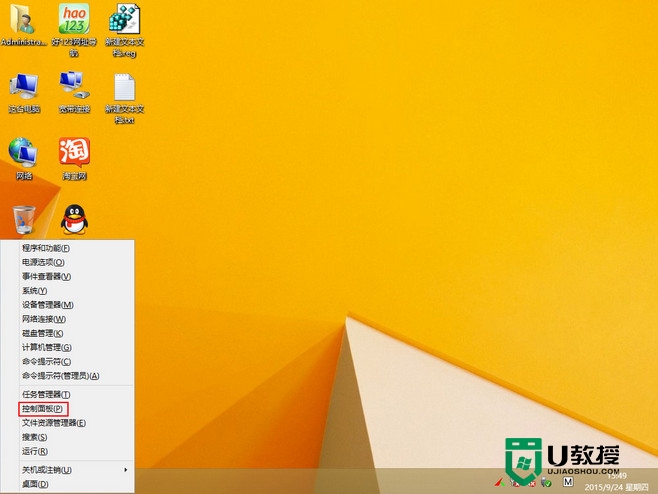
2、在弹出的控制面板窗口中,选择“管理工具”;
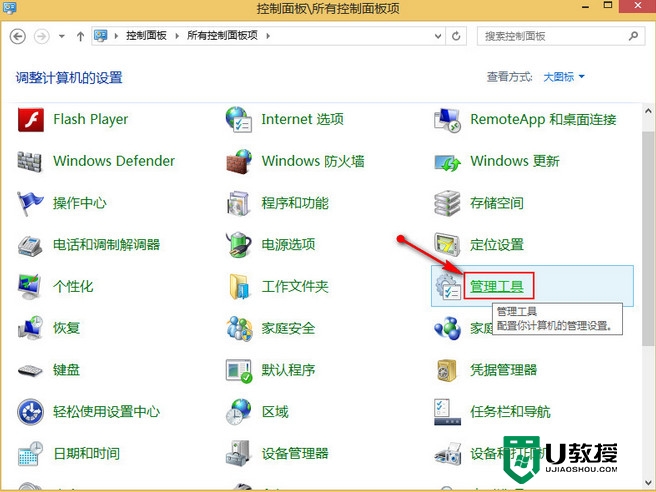
3、打开的管理工具窗口中,找到“服务”并双击;
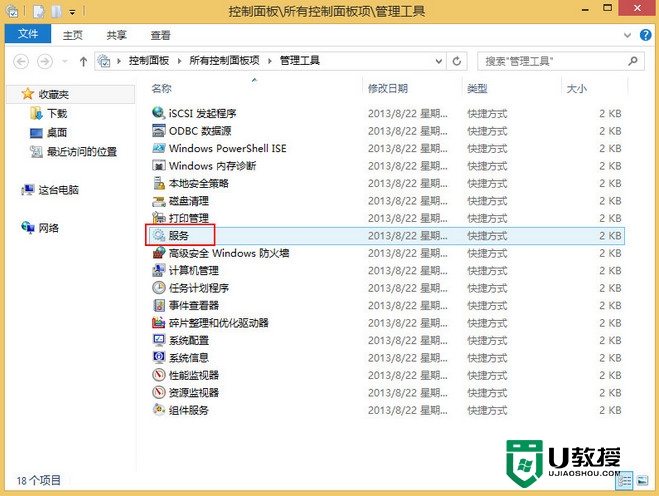
4、弹出的服务窗口中,找到HomeGroupListener服务项并双击打开;
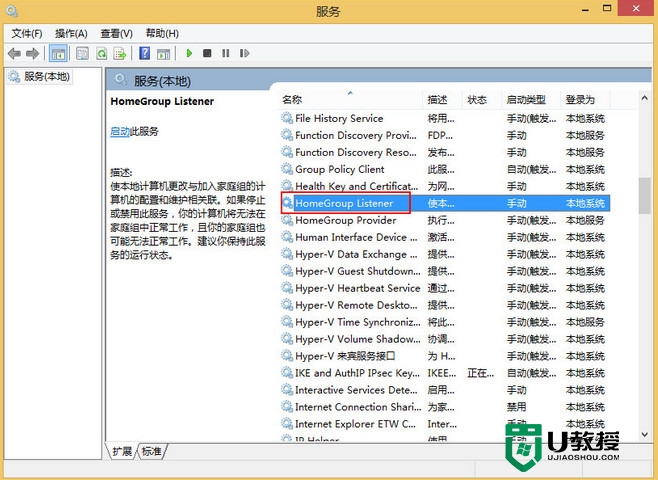
5、在打开的属性窗口中,将启动类型设置为“禁用”,点击确定按钮;
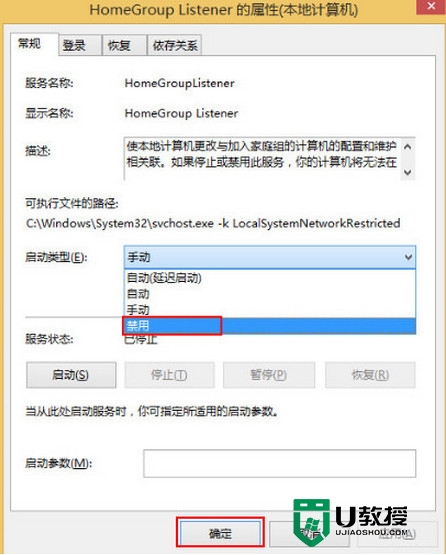
6、同样的在服务窗口中,找到HomeGroupProvider服务项并打开;
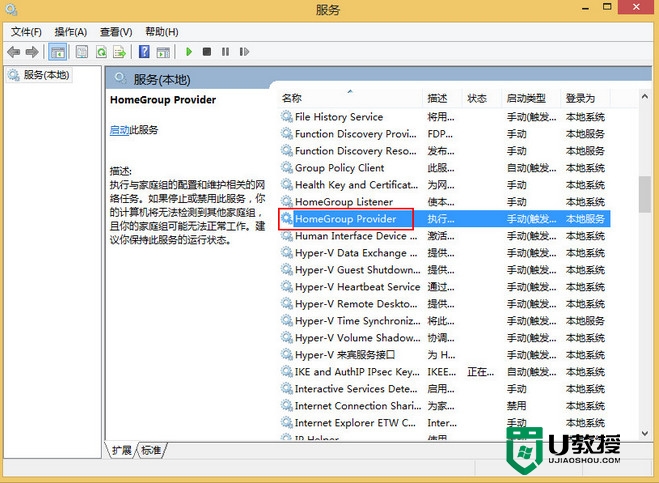
7、在打开的属性窗口中,将启动类型设置为“禁用”,点击确定按钮。
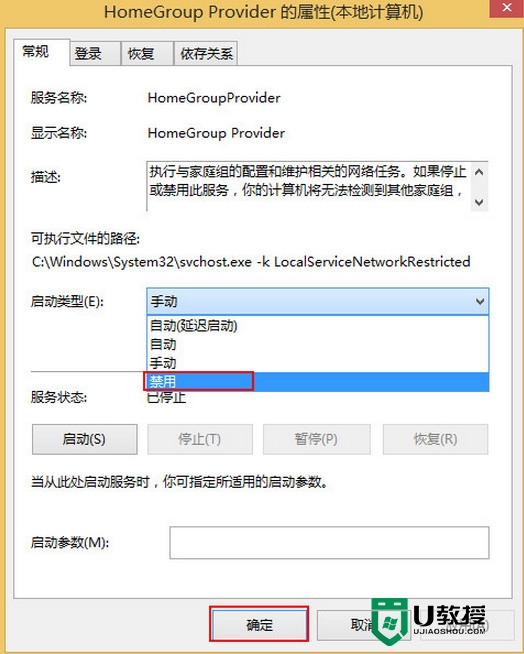
现在大家知道win8运行速度怎么加速了吗?上述的方法主要是让大家关闭关闭家庭组服务,给电脑运行减压,由需要的用户可以尝试使用这个方法去提升电脑的运行速度。
win8怎么提升运行速度|win8运行速度怎么加速相关教程
- win8旗舰版怎么修改虚拟内存提升电脑运行速度
- win7运行速度提高90%的方法_如何将win7的运行速度提高90%
- w7系统怎么加速运行 w7电脑运行速度加快的方法
- 怎样大幅度提高电脑的运行速度 分享提高电脑运行速度的最佳方法
- 如何加快电脑运行速度 提高电脑运行速度的最佳方法
- win7系统下怎么加速U盘的运行速度
- Win10如何加快运行速度?
- 导致win8系统的运行速度慢的原因有哪些
- windows xp系统优化提升电脑运行速度的方法
- 提升Win XP运行速度百分之百九大技巧
- 5.6.3737 官方版
- 5.6.3737 官方版
- Win7安装声卡驱动还是没有声音怎么办 Win7声卡驱动怎么卸载重装
- Win7如何取消非活动时以透明状态显示语言栏 Win7取消透明状态方法
- Windows11怎么下载安装PowerToys Windows11安装PowerToys方法教程
- 如何用腾讯电脑管家进行指定位置杀毒图解

